Uruchomienie komputera z systemem Windows aktywuje miliardy wierszy kodu skompilowanych w różne pliki wykonywalne i procesy systemowe, które stanowią podstawę systemu operacyjnego Windows. Niektóre z tych procesów są ważniejsze od innych, od Jądro systemu Windows na górze do Aplikacja sterująca smartfonem YourPhone na dole.
Jeden z mniej znanych systemów Na komputerze z systemem Windows 10 jest jednak plik slui.exe. Ten proces jest odpowiedzialny za aktywację licencji Windows 10, w tym sprawdzenie, czy twoja licencja jest oryginalna. Jeśli chcesz dowiedzieć się więcej o slui.exe, oto, co musisz wiedzieć.
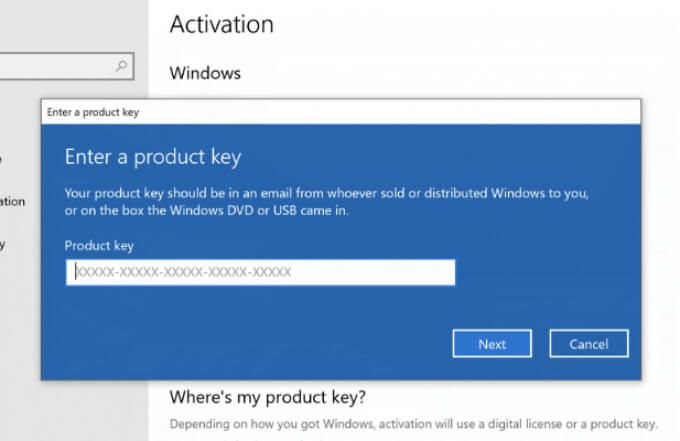
Co to jest Slui.exe i czy jest bezpieczne?
Proces slui.exe(znany również jako Klient aktywacji systemu Windows) to ważny proces systemu Windows, który odgrywa rolę w aktywacji licencji systemu Windows 10. Każdy komputer z systemem Windows 10 wymaga licencji, która zapewnia użytkownikowi dostęp do wszystkich funkcji systemu Windows.
Chociaż system Windows 10 będzie działał bez licencji przez krótki czas, dostęp do funkcji zacznie się pogarszać, jeśli licencja nie zostanie aktywowana. Brak aktywacji systemu Windows 10 (lub użycie oryginalnego klucza licencyjnego) ostatecznie spowoduje, że system Windows przestanie działać, dopóki nie rozwiążesz problemu.
Jest to jedna z najbardziej zaawansowanych funkcji wykorzystywanych przez firmę Microsoft do ochrony dochodów. Ponieważ licencja systemu Windows kosztuje, każdy komputer bez licencji powoduje utratę dochodów dla firmy Microsoft. To samo dotyczy każdego użytkownika komputera z systemem Windows, który próbuje ominąć te ograniczenia licencyjne przy użyciu narzędzi do łamania licencji lub kluczy licencyjnych online.
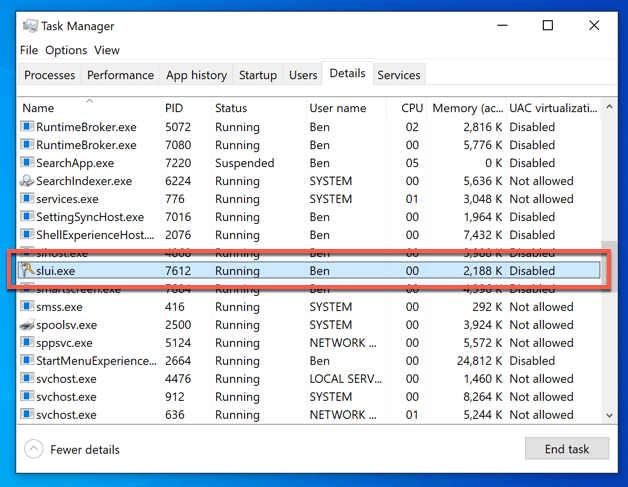
W tym miejscu pojawia się slui.exe. Ten proces zostanie uruchomiony, gdy spróbujesz zmienić klucz produktu Windows 10 lub jeśli spróbujesz aktywować system Windows. System Windows może również uruchomić ten proces automatycznie w dowolnym momencie, aby sprawdzić, czy licencja jest oryginalna, aktywna i gotowa do użycia.
Jako prawdziwy proces systemowy, slui.exe jest całkowicie bezpieczny do uruchomienia. Jedynym wyjątkiem od tej reguły jest jednak próba poprawienia lub zmodyfikowania procesu za pomocą narzędzi do aktywacji online. Czasami może to być pakowane ze złośliwym oprogramowaniem i używanie ich może pozostawić Cię bez wyjścia poza zresetuj lub ponownie zainstaluj system Windows 10.
Jak wyłączyć lub usunąć Slui. exe z systemu Windows 10
Jeśli myślisz o próbie usunięcia, wyłączenia lub w inny sposób zakłócenia procesu systemowego slui.exe w systemie Windows 10, nasza rada jest prosta: don 't.
Procesy związane z aktywacją i licencjonowaniem systemu Windows 10 (w tym slui.exe) są ogólnie chronione, uważane za niezbędne i nie należy ich zakłócać.
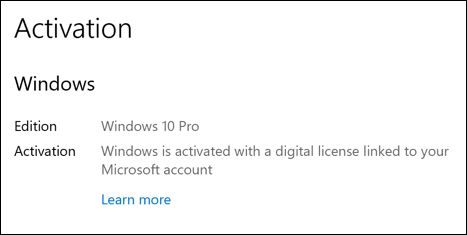
Może to spowodować unieważnienie przez system Windows licencji i ograniczenie dostępu do funkcji. Nieaktywowany komputer z systemem Windows nie jest zbyt przydatny. Chociaż istnieją narzędzia online, które pomagają ominąć prawdziwą aktywację, nie są one zalecane, ponieważ naruszają warunki użytkowania systemu Windows i mogą uszkodzić pliki instalacyjne systemu Windows.
Nie da się tego obejść - slui.exe i inne procesy związane z licencjonowaniem i aktywacją systemu Windows pozostaną na zawsze. Chociaż możesz spróbować go ominąć lub wyłączyć, naraża to komputer na ryzyko i nie powinno się podejmować takich prób w żadnych okolicznościach.
Identyfikacja procesu Slui.exe w Menedżerze zadań
Jeśli zobaczysz slui.exe (lub klienta aktywacji systemu Windows) uruchomiony w Menedżerze zadań, możesz możesz mieć pewność, że bieganie jest bezpieczne. Próba zakończenia procesu (lub całkowitego usunięcia pliku wykonywalnego) może przynieść odwrotny skutek i zmusić Cię do przywróć komputer do ustawień fabrycznych.
Jeśli chcesz się upewnić, że uruchomiony proces jest prawdziwy, można to jednak zrobić z poziomu samego Menedżera zadań. Możesz to zrobić, jeśli wcześniej próbowałeś obejść oryginalny system licencjonowania systemu Windows za pomocą narzędzi do aktywacji online, ale możesz to również zrobić dla własnego spokoju w dowolnym momencie.
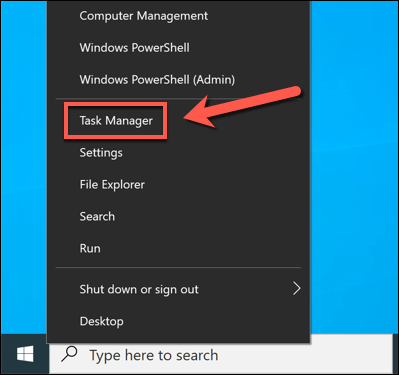
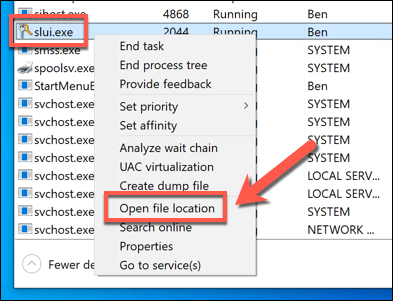
Prawidłowy proces systemowy slui.exe znajduje się w C: \ Folder Windows \ System32. Jeśli uruchomiony proces slui.exe jest prawdziwy, Eksplorator plików otworzy ten folder i wybierze plik slui.exe. Jeśli tak się nie stanie lub nadal nie masz pewności, musisz zaplanuj skanowanie antywirusowe użyć programu Microsoft Defender lub innej aplikacji innej firmy.
Jak korzystać z SLUI .exe, aby aktywować lub zmienić licencję Windows 10
W ramach systemu licencjonowania dla komputerów z systemem Windows możesz użyć procesu SLUI.exe, aby aktywować licencję Windows 10 lub zmienić bieżącą licencję klucz. Możesz uruchomić proces ręcznie za pomocą polecenia Uruchom, ale wybranie zmiany licencji w menu Ustawienia systemu Windows 10 spowoduje również uruchomienie procesu slui.exe.
Ręczne uruchamianie Slui.exe przy użyciu polecenia Uruchom
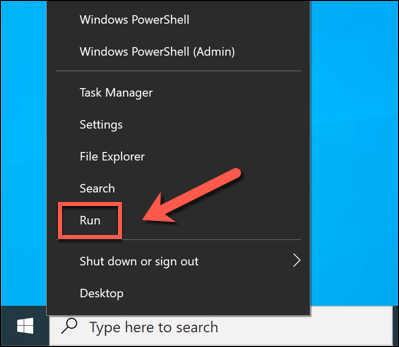
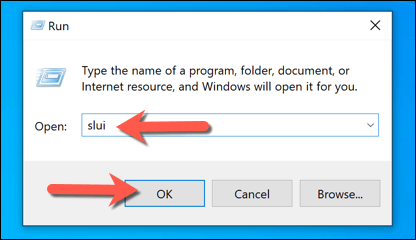
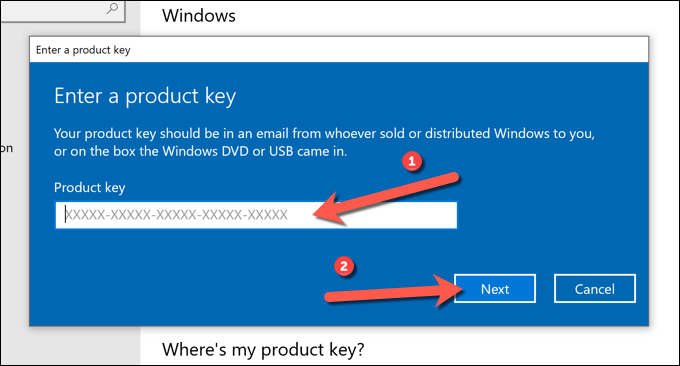
Uruchamianie Slui .exe Korzystanie z ustawień systemu Windows
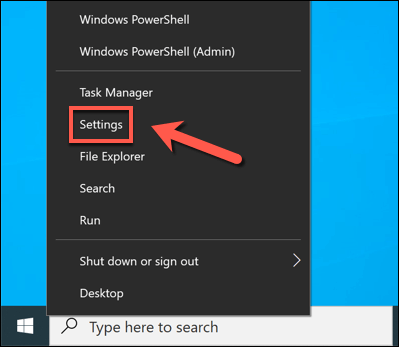
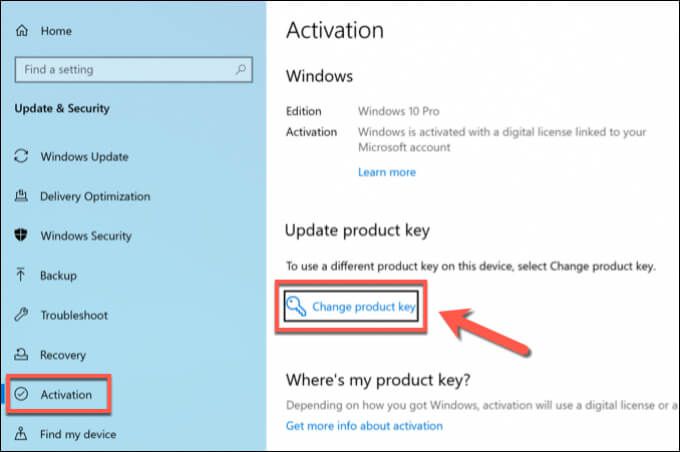
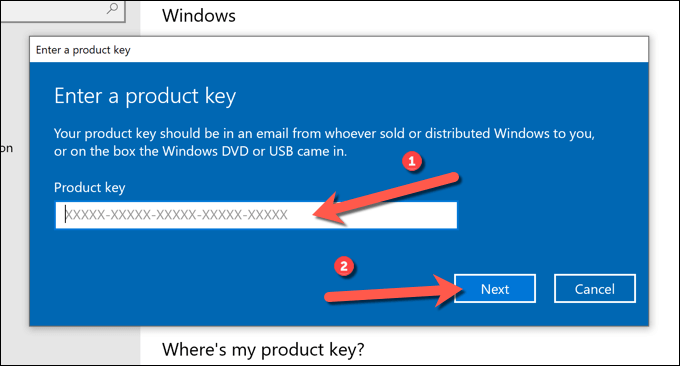
Korzystanie z licencjonowanego komputera z systemem Windows 10
Jak wyjaśnia ten przewodnik, proces slui.exe jest istotnym składnikiem systemu Windows 10. Jako jeden z procesów odpowiedzialnych za licencjonowanie systemu, slui.exe jest jednym z najlepiej chronionych. Jest bardzo mało prawdopodobne, że slui.exe stanowi zagrożenie dla bezpieczeństwa, ale jeśli korzystałeś z narzędzi aktywacyjnych online, możesz chcieć przeskanuj swój komputer pod kątem złośliwego oprogramowania.
Możesz także połącz klucz produktu Windows ze swoim kontem, umożliwiając przesłanie klucza podczas resetowania lub zaktualizuj swój komputer. Jeśli to jednak nie zadziała, zawsze możesz przenieś swoją licencję na Windows 10 użyć slui.exe i oryginalny klucz produktu. Może być jednak konieczne sprawdzenie, czy klucz obsługuje twoją wersję systemu Windows.